本文转自Chiphell
HP Z25n超窄边框显示器深度测评
先简单介绍一下:以n结尾的型号有Z24n、Z25n和Z27n三款。Z24n为1920×1200分辨率,长宽比16:10,8-bit面板,99% sRGB色域,响应时间8毫秒;Z25n则是2560×1440(2K)IPS屏幕,同样是8-bit面板,99% sRGB色域,响应时间比较长,达到了14毫秒,支持画中画和双画面显示功能;Z27n也使用了2K屏幕,8bit面板覆盖了100% sRGB色域,响应时间也是14毫秒,明显定位于专业市场。三款显示器都有HDMI、DisplayPort以及Mini-DisplayPort接口和USB Hub功能。
外观篇
包装盒上几乎都是洋文。
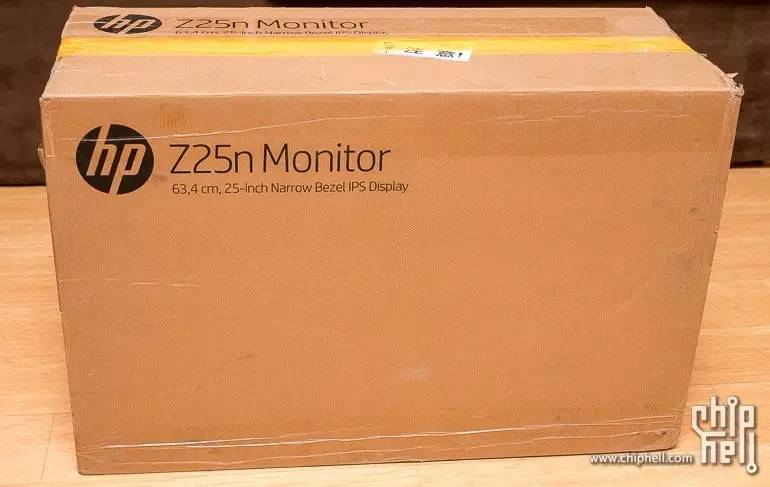
把箱子横放在地面上,塑料泡沫组建就可以很顺利地抽出。首先看到的就是支架了,如果是全新品的话,支架也应该是有塑料袋套着的,我这个里头的塑料袋就边上放着……右侧则是放线材等附件的。

再提起大的泡沫塑料就可以看到面板了。

线材包括了USB hub线 DP线和mini DP线

面板看一下,完好无损,粗看起来边框确实挺“窄”

背面:标准VESA规格。但下方接口部位没有额外的挡板遮蔽。

再来看屏幕接口和细节

接口依次为:音频、DVI、HDMI、DP mini、DP 1、DP 2、4个USB 3.0和一个USB hub,除了VGA口没有外,已经非常完整。当然VGA口对2K屏的支持并不算好,舍去也是无可厚非。当然,除了这里4个USB口外,面板的侧面、背面都没有其它USB口了,插拔显然不会很方便。某品牌的主流系列呢,也是因为近两年开始走超薄设计,造成侧面的USB口都没了。

所有触摸按键都是有内凹的,在较暗的环境下可以很方便地摸到各个键位。

全黑的HP更内敛,塑料外壳还带磨砂质感。

显示器的最高高度

可以左右旋转90度

OSD菜单
OSD菜单在试用了之后,立刻感觉要好于之前我所用显示器:触摸更灵敏,界面设计更用心,UI和logo都比较美观。
5个功能键分别对应五个常用功能:详单、信息、输入、色彩、亮度。界面是半透明。
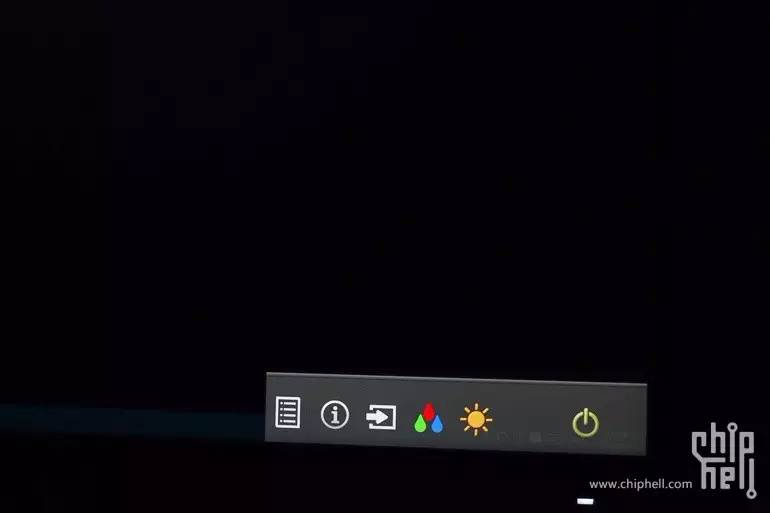
1. 亮度:出厂默认的亮度是90,可在0~100间自由选择。
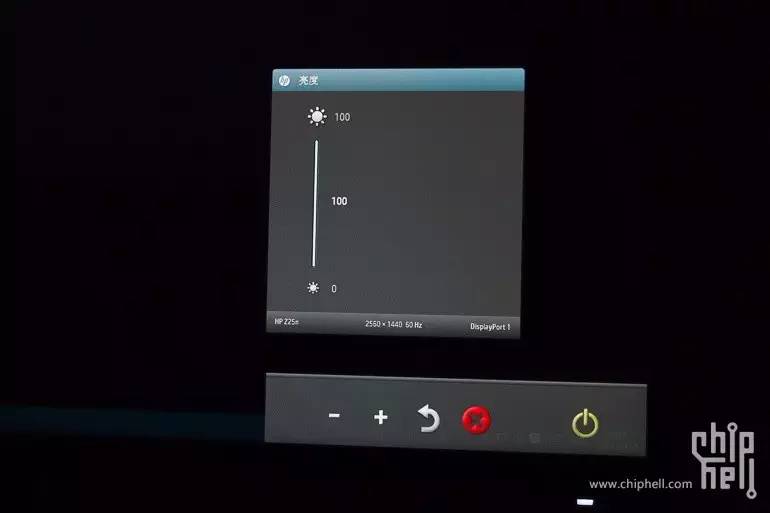
2. 颜色控制:分别有sRGB、暖、中性、本机、自定义RGB等几个选项。出厂默认是sRGB。出厂颜色是否准确会在后面深入测试。
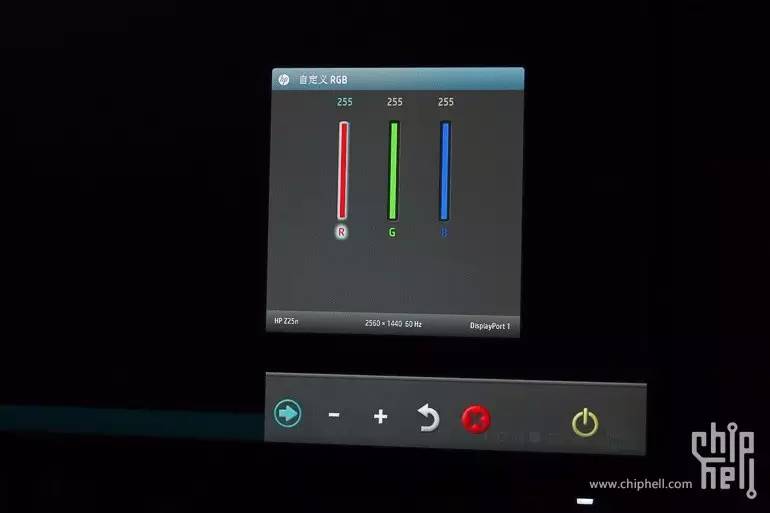
3. 输入控制
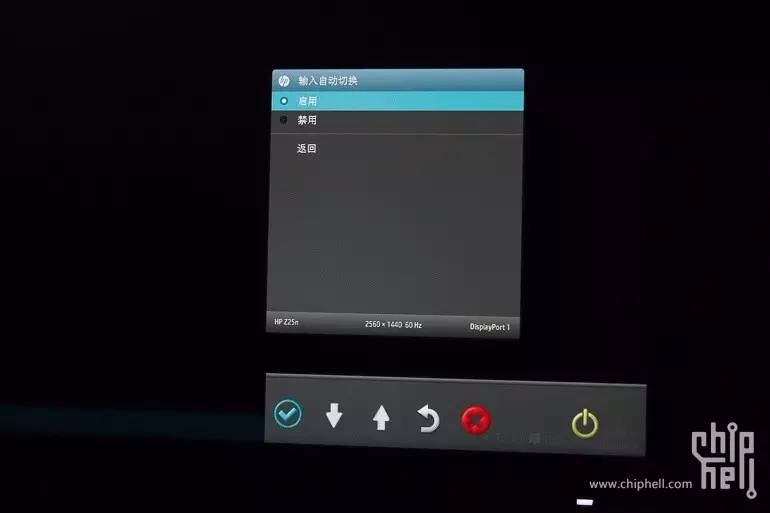
4. 图像控制
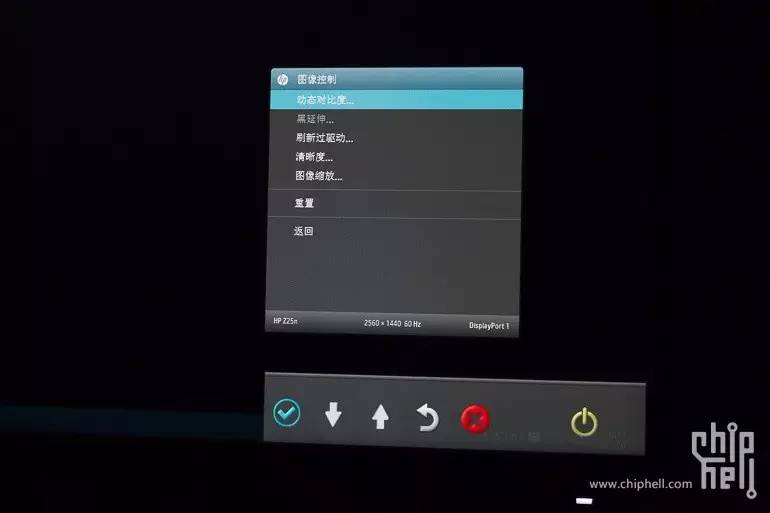
5. PIP(画中画)控制这是惠普这次主打的一个亮点功能,配合MHL会更方便好用,直接把手机画面投射到显示器上。而且画中画可以进行精细的大小和位置调节。
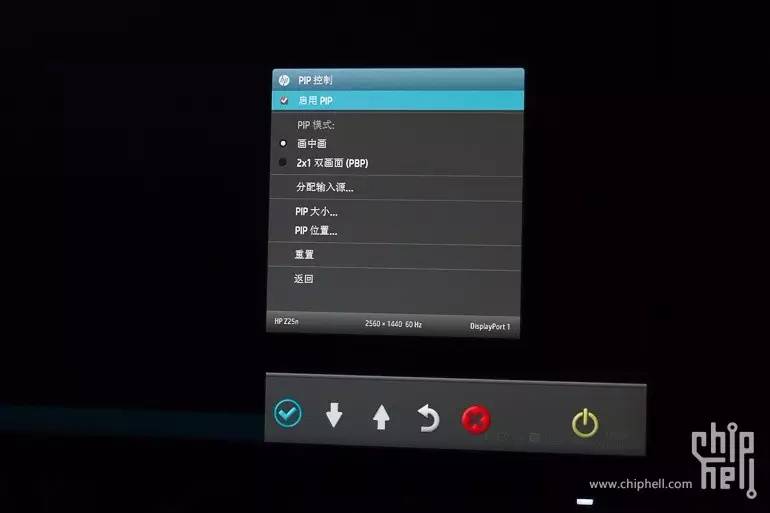
由于我手里没有MHL线,不方便拿手机来演示,也不清楚MHL连接后对2K分辨率的支持效果到底好不好。姑且拿一台笔记本来外联到HDMI口,看看效果。

6. OSD控制
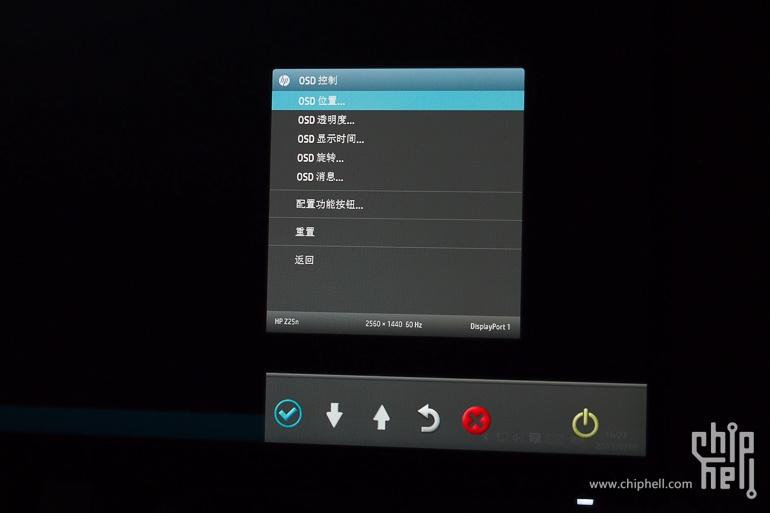
开机体验
这部分重点说说屏幕点亮后的实际效果和使用感受。Z25n显示器首次开机时,会在屏幕中央靠上的位置显示目前的状态。开机后目测是完美屏,没有亮点、暗点等瑕疵。
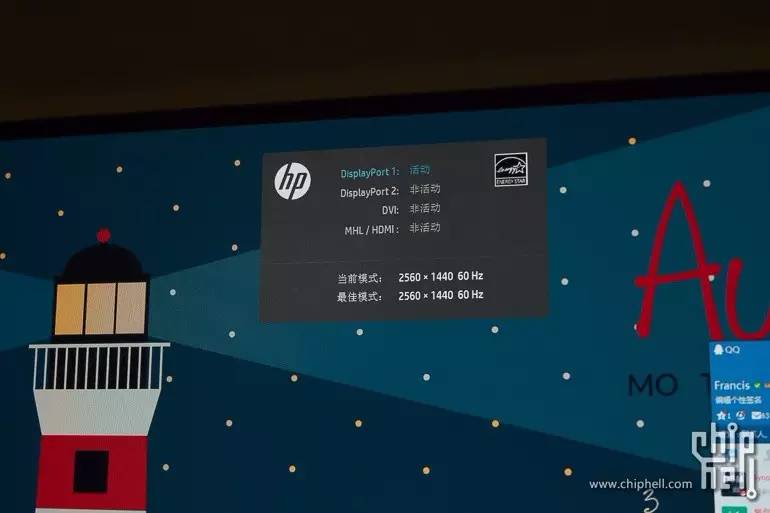
开机状态下,LED灯是白色的,灯光较亮,但并不刺眼也不影响眼睛注意力。

待机时是橙色,缓慢地亮-暗-亮-暗切换,有呼吸效果。

边框确实很窄

在2560 x 1440的分辨率下,CHH网站首页效果
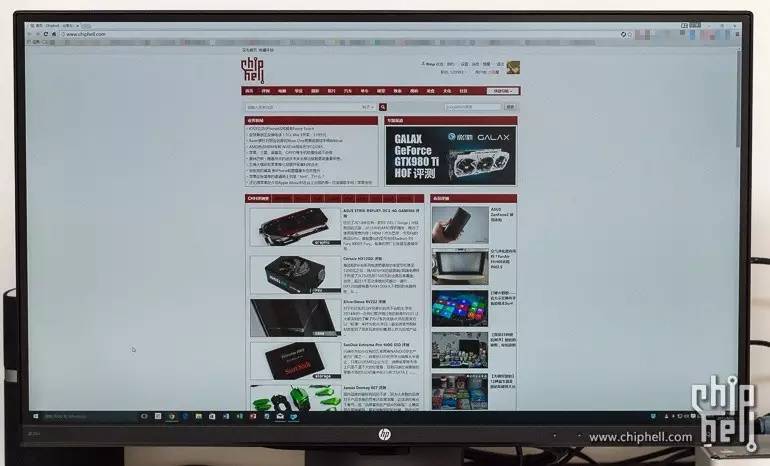
竖过来
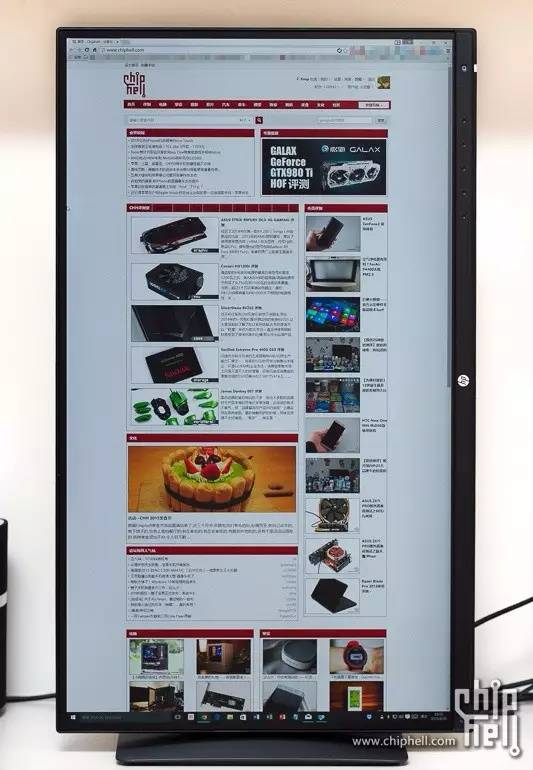
曾经2560 x 1440的分辨率一直是27寸中高端显示器的标配,如今下放一级到25寸面板上,势必点距会小一档。眼睛从24寸1080p的显示器,换到25寸2K屏幕上,第一反应的确会很不适。我的视力算好的,基本能接受,没有太大的过渡压力,只有在看PC端微博页面的每条小尾巴时,需要定睛细看。也趁着这个机会,我们来看看新出的Windows 10对高分屏的支持度有没有提升。在Win10的显示器设置里,是可以通过这个选项,方便地拉神画面比例的。
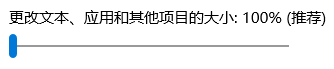
2K屏在100%和125%状态下的区别——100%
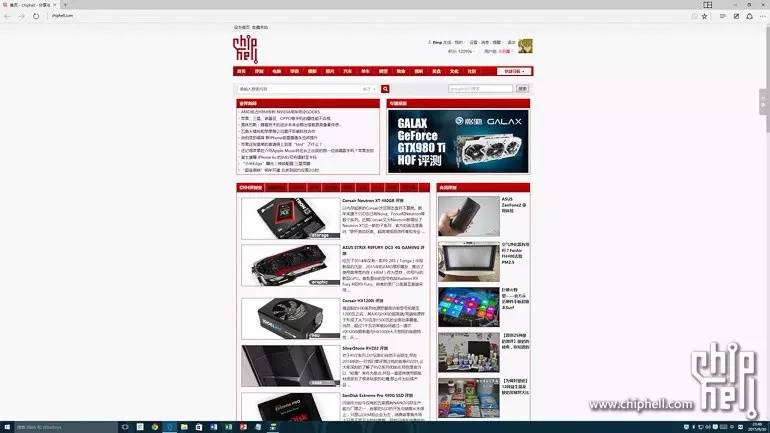
125%
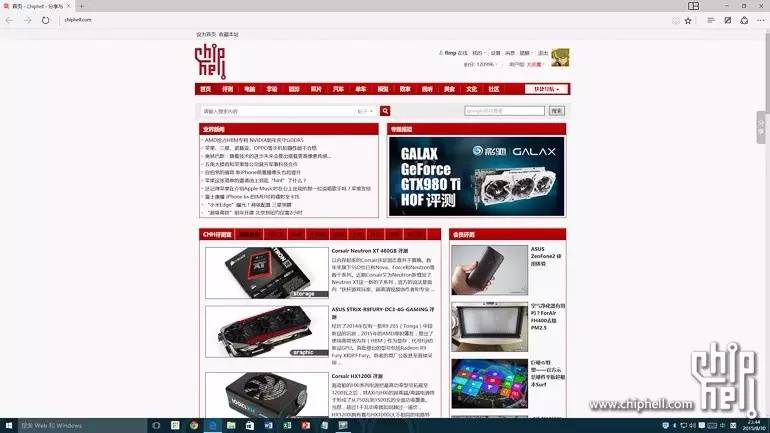
从保护视力角度而言,125%确实让眼睛更舒服。实际屏摄区别也很明显。比如登录画面时,125%的比例下,字号明显大。100%
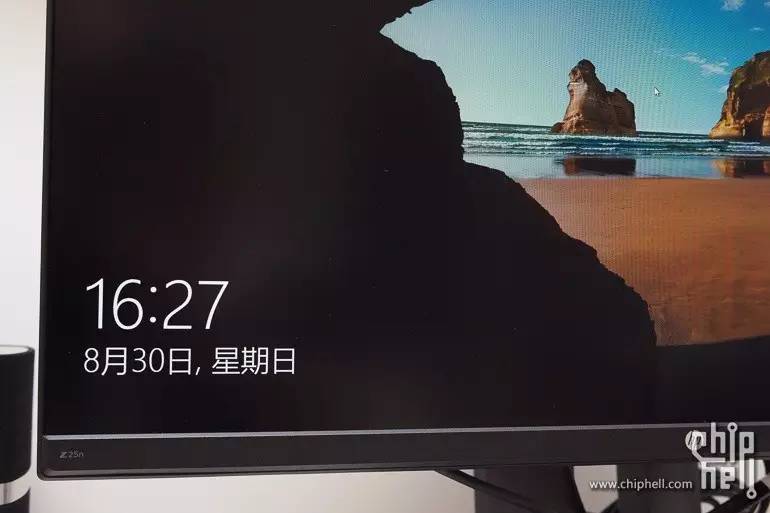
125%

凭借OS X优秀的矢量渲染,苹果对超高分辨率一向有着极佳的支持。但到了微软这边,即使是Win10,这个问题依旧没有有效解决,虽然原生的软件、应用都已经很好地支持了,但第三方软件UI发虚问题依旧,桌面部分程序的图标也会有马赛克。
这里还要说一点,惠普的软件也做得很不错。
惠普有一款叫HP Display Assistant的桌面助手软件,拥有比OSD菜单更多的功能(OSD里头的功能已经多得让我有点晕)
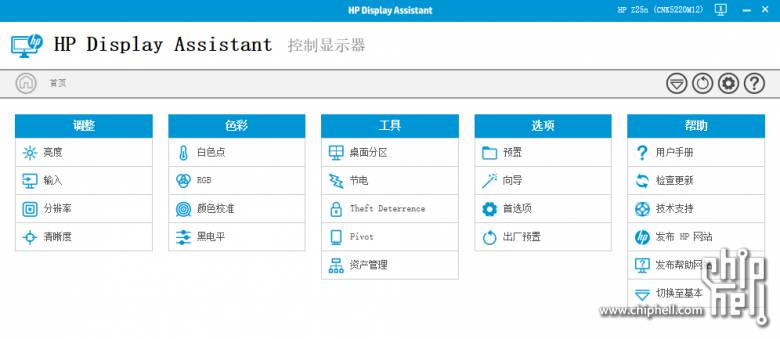
比如色温控制

还有个特别好用的功能,就是在高分辨率屏幕上多画面排放,特别适合程序猿、设计狮、文案狗。惠普管它叫桌面分区。
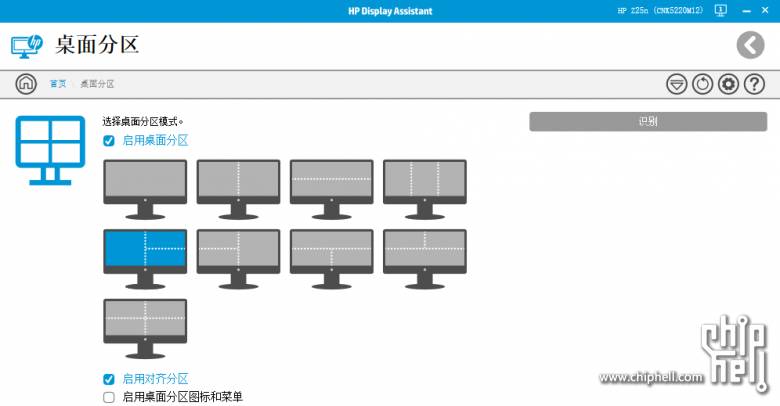
在启用这个功能时,会自动把屏幕分成两个、三个或四个灰色区域,鼠标根据屏幕提示拖动不同程序到各自区域后,就会把几个窗格自动均分撑满。有点类似Win7、Win8里头把窗口拉到左右侧,以及Win10里头进一步拉到4个角之后所获得的效果。但例如三等分这样的效果,Win10自带的功能好像还做不到。
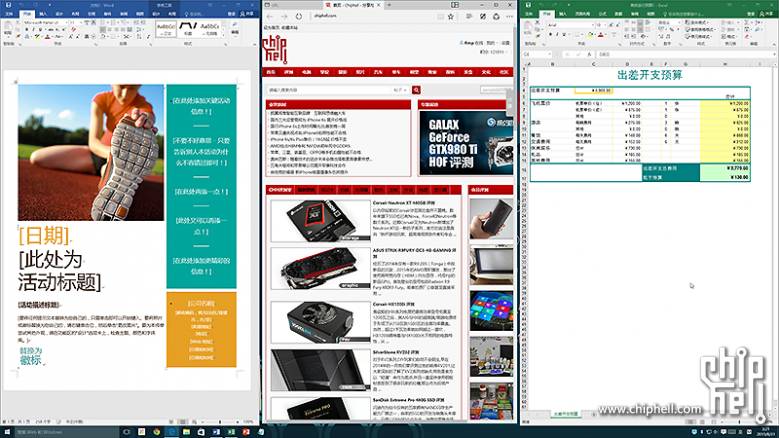
漏光
这一部分会真实反应屏幕的素质。由于都是IPS屏幕,可视角度自不用说,就不单独屏摄测试了。用户最关心的还是漏光以及是否PWM调光的问题。很多显示器都有漏光的问题,有些甚至颇为严重。下面是Z25n 100最大亮度时,光圈f4.0,ISO200(M43相机的原生感光度,请多包含)下的屏摄。
快门速度1/6秒,挺好的
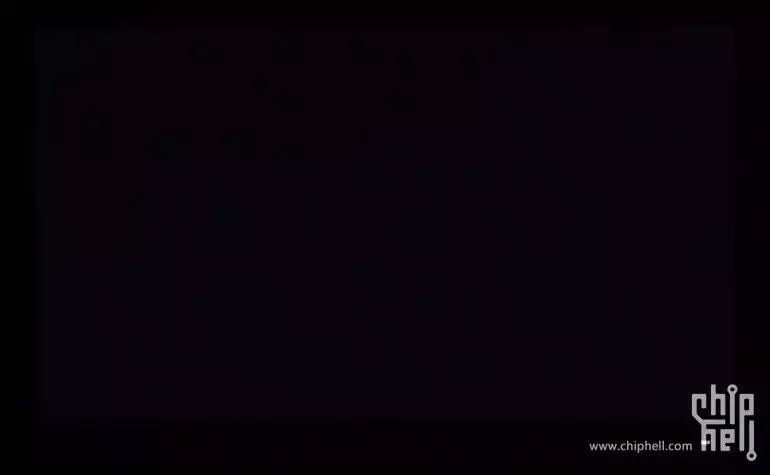
快门1/3秒,也挺好

快门0.5秒,好像还是挺均匀的

快门1秒。右上和右下有点漏,其它还行。

结论:惠普的漏光控制很不错。
调光
从12年甚至更早开始,显示器产商逐渐放弃了老式的CCFL背光,改用廉价但节能的LED背光,这就导致了不同的调光模式会对眼睛有不同的影响。
由于液晶显示器自带的亮度控制阀门工作原理的原因,绝大多数液晶显示器在降低亮度的时候会出现pwm闪烁的情况。CCFL灯管背光由于有余晖效应,闪烁过程中的明暗变化被余晖遮挡人眼几乎观察不到。而LED背光的显示器由于没有这个余晖效应,频率比较低的闪烁会被人眼感觉到,一般认为,超高频率的pwm,因为闪烁频率过快已经超过人眼感知的极限,因此不会被人眼所感知到。所谓不闪屏的概念是采用高频PWM、DC调光或者二者混合。这里我用一台小风扇放在屏幕前,观察在100、50、25、0 这四个亮度下的情况。均没有出现莲花状态的重影或拖影。




结论:不是低频PWM调光。在官方没有数据,我也没有更好的仪器设备的情况下,姑且认为是DC调光或者高频PWM,前者的可能性较高。
响应时间
顺便用测投影仪时滞的方式来测试一下显示器的表现,我用一台笔记本连到Z25n后,笔记本上的秒表时间在惠普上的反映确实有滞后。
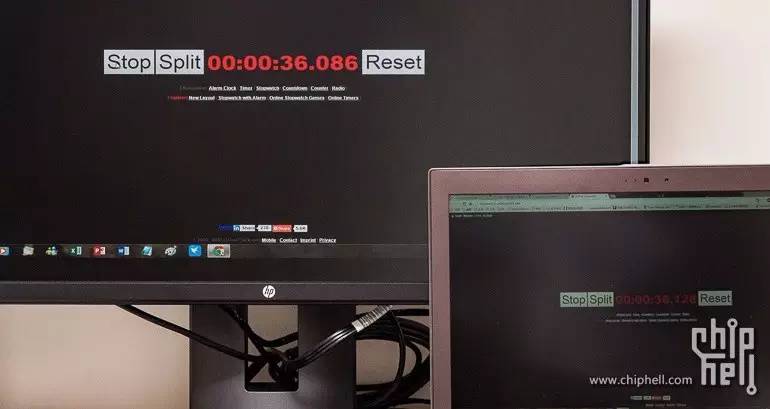
功耗
HP在产品页里给出的规格里,功耗是这样描述的:81 瓦(最大),45 瓦(典型),0.5 瓦(待机)
实际测试结果:100亮度时不到35W

39亮度时不到22W

我个人觉得比较舒服的亮度是29,此时将近17W

结论:节能表现不错
进阶性能力测试
这是关于面板素质最关键的测试了,必须用较色仪了。这里使用的是德塔颜色出品的Spyder4Elite红蜘蛛较色仪。
由于2K分辨率在25寸屏幕上点距太小,于是屏幕上Datacolor的软件显示出来的蜘蛛轮廓线要比实际的小一圈!但好在不影响使用。

采用软件默认的测试基准
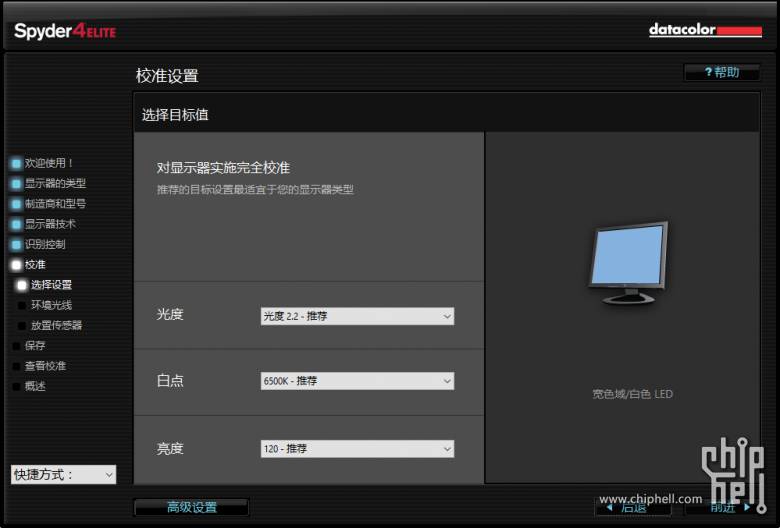
首先看到,显示器出厂预设90亮度下的色温表现出人意料地准确,跟6500K的标准色温仅个位数之差
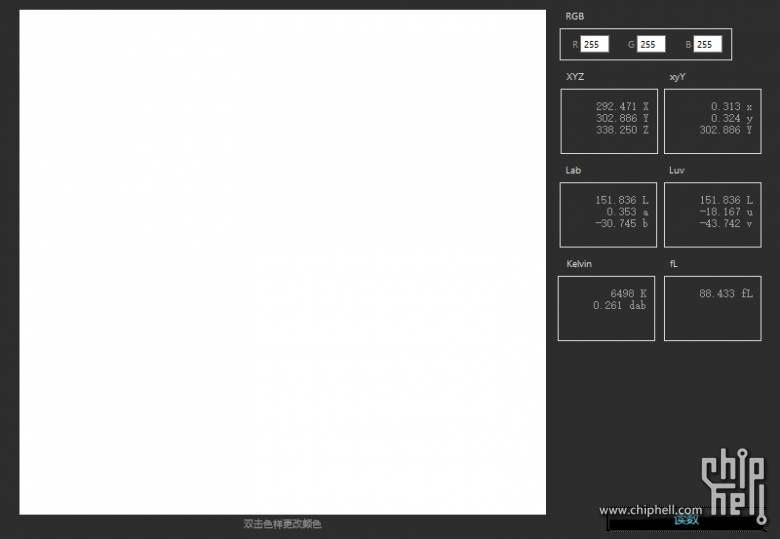
100最大亮度时的色温也很不错
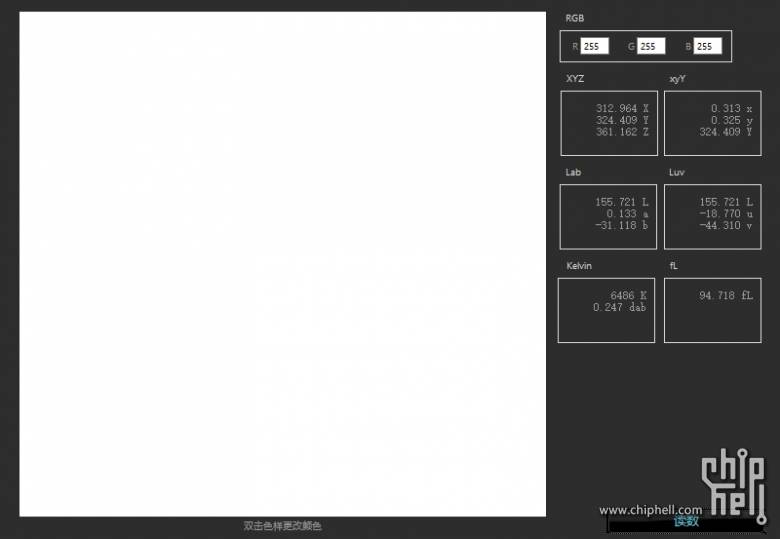
其次,这台机器的最大亮度相比手里其他的一些显示器确实亮很多,肉眼观感在定量测试时也得到了支持。在较色测试时,100亮度超出软件的预设值很多。
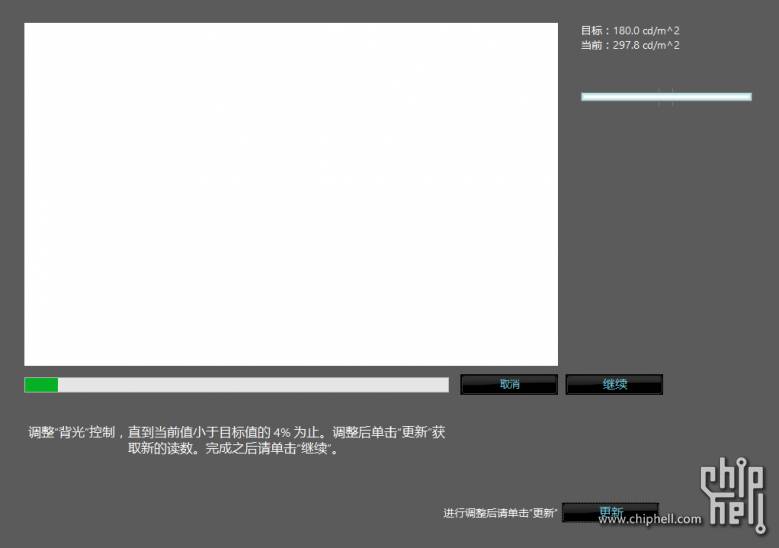
色域方面,sRGB达到98%,跟官方标称的99%有一些差别,不知道是测试的误差还是真有差。Adobe RGB则达到79%。总体表现不错。当然也会有朋友议论色域广不广的问题,虽然这是一款8-bit面板,为什么没有广色域呢?一来它的价格定位注定了不可能是广色域,二来10bit、8bit、6bit之类的色深,其实跟色域是两个概念。
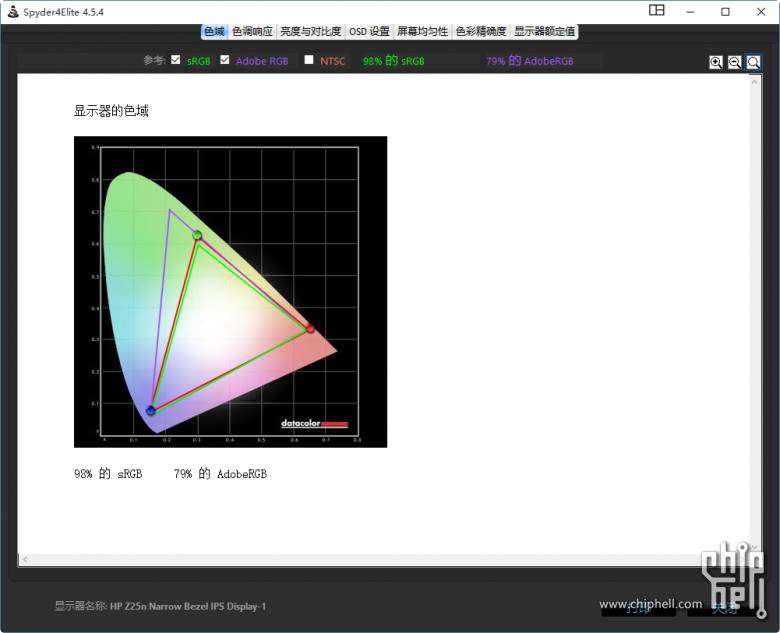
色彩精确度,通常是测12色的,这里索性多测一些
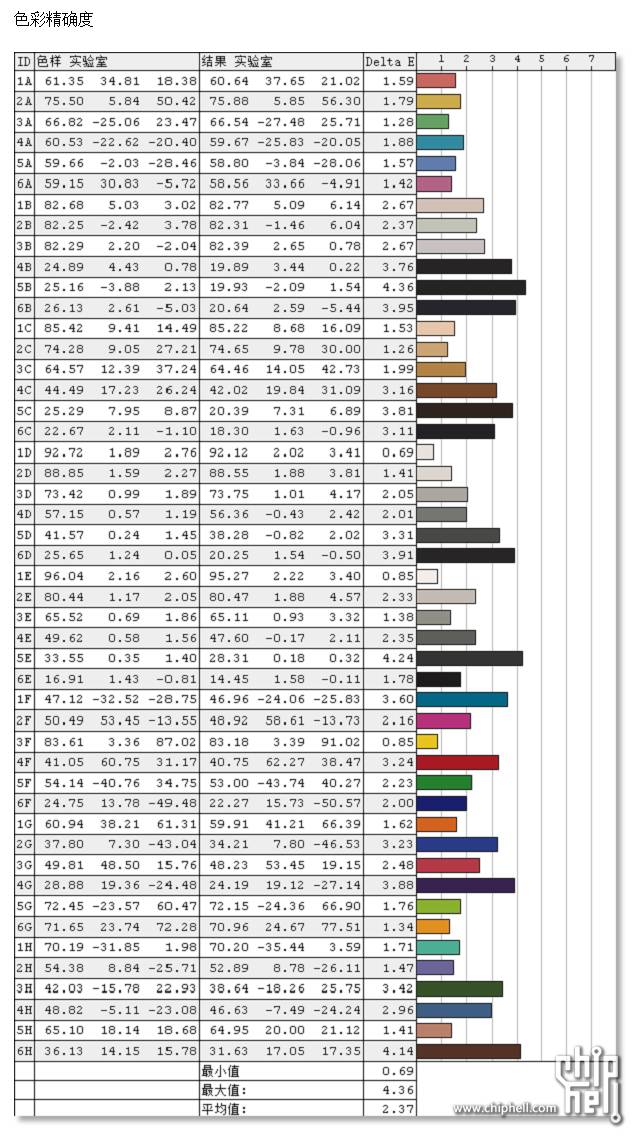
在用蜘蛛较色之后,感觉差别没有某品牌在较色前后差异那么大。
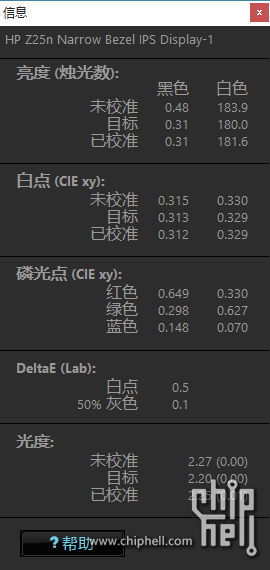
枯燥的测试看多了,最后来看屏摄吧~

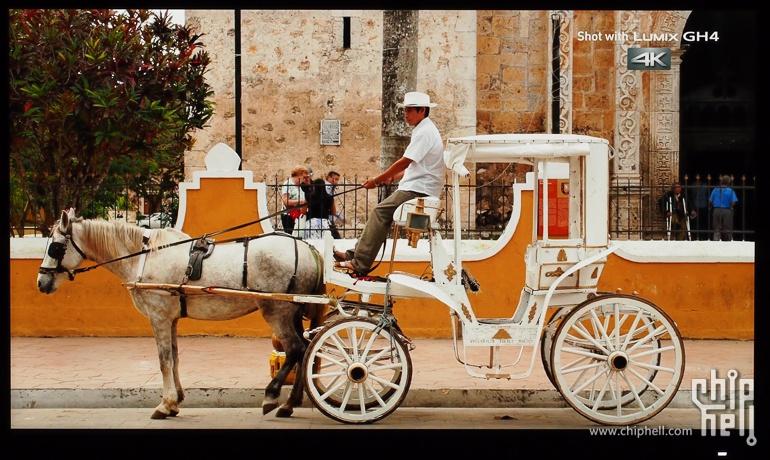
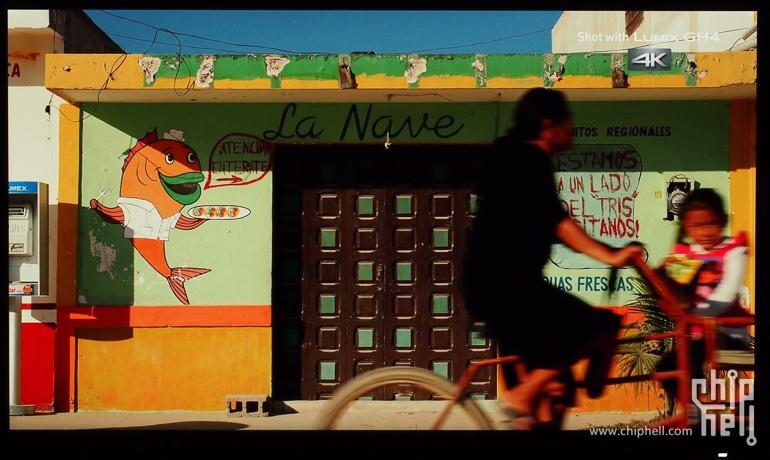
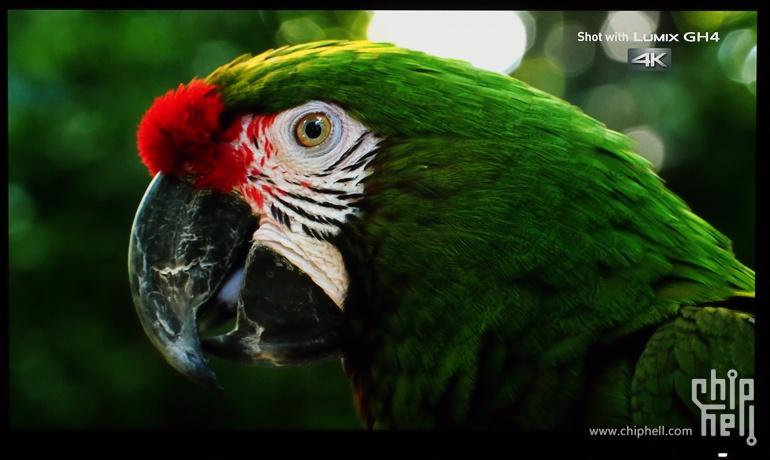





【总结】
感谢惠普工作的小学妹,通过内购算是淘到宝了,当然价格打死我也不会明盘的。25寸的屏幕在没占据太大桌面空间的情况下,获得了更大的可视范围。虽然点距问题确实会让近视眼感到不快,但接一台MacBook的话确实能获得更好的体验,实在嫌弃点距小也可以选择Z27n,27寸的标准2K屏。但Z25n对我这种修图和文字工作者来说,还是很超值的选择。
优点一,出厂调校非常准,较色也很好,基本可以不用后期较色直接拿来用
优点二,漏光控制好,功耗低
优点三,OSD UI设计优秀,功能也比同类品牌多,但缺点是缺少色温选择
优点四,外观设计和做工不俗,但还有增色的空间,比如正面的logo可以做得更大器些
优点五,包装盒设计很好,精致又不失大气
缺点一,关机响应速度略慢
缺点二,底座的穿线槽开口太低
缺点三,背板略厚